Agregue una tarea programada a su flujo
Objetivos de aprendizaje
Después de completar esta unidad, podrá:
- Identificar cómo desencadenar un flujo de forma programada.
- Crear una ruta programada para ejecutar un flujo desencadenado por registro en un horario específico.
Automatización programada
De forma predeterminada, un flujo desencadenado por registro se ejecuta cuando se modifica un registro de una manera específica. Sin embargo, puede retrasar esta automatización mediante una ruta programada. Las acciones de una ruta programada se desencadenan cuando se produce el cambio de registro especificado, pero se ejecutan luego de un período. Esto puede suceder en minutos, horas, días o, incluso, meses luego del cambio de registro. También se pueden programar para un período anterior o posterior a un campo en el registro desencadenante. Por ejemplo:
- 6 horas después de que se crea un caso
- 2 días después de la fecha de renovación de una cuenta
- 1 mes antes de la fecha de caducidad de la garantía
Requisito de negocio
Ampliemos nuestro flujo de oportunidades para incluir un nuevo requisito de negocio: recuerde al propietario de la oportunidad que realice un seguimiento del propietario de la cuenta 5 días luego del cierre de la oportunidad.
Tenga presente el plazo “5 días luego”. Para crear dicho retraso de 5 días en el flujo, agregamos una ruta programada y en ella creamos una tarea para el propietario de la oportunidad.
Antes de empezar
Debe definir la opción Default Workflow User (Usuario de flujo de trabajo predeterminado) de su organización antes de comenzar a crear rutas programadas. Esta configuración indica a Salesforce qué usuario ejecuta la ruta programada del flujo. Puede que esta configuración ya se encuentre establecida en su organización de producción, pero es buena idea confirmarlo. Asegúrese de que esta configuración sea correcta en el Trailhead Playground que utiliza para esta insignia antes de crear una ruta programada.
Establezca Default Workflow User (Usuario de flujo de trabajo predeterminado) en la página Process Automation Settings (Configuración de automatización de procesos) en Setup (Configuración).

Configurar rutas programadas
- En Flow Definitions (Definiciones de flujo), seleccione la vista de lista Triggered Flows (Flujos desencadenados).
- En la columna Flow Label (Etiqueta del flujo), haga clic en Closed Won Opportunities (Oportunidades cerradas y ganadas) y Se abrirá el flujo.
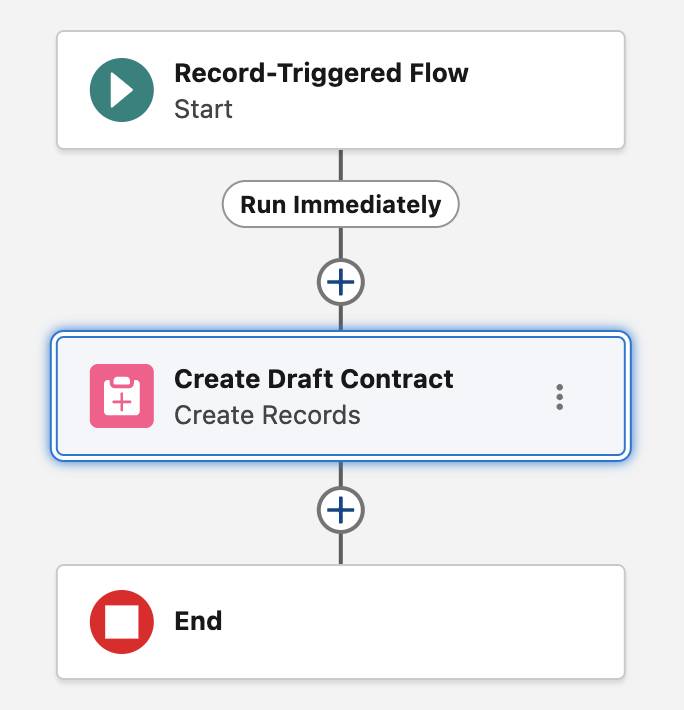
Como elegimos Actions and Related Records (Acciones y registros relacionados) cuando creamos el flujo original, podemos agregar la ruta programada directamente a este flujo. Puede utilizar rutas programadas solo cuando el flujo utiliza la opción Actions and Related Records (Acciones y registros relacionados).
- Haga clic en Add Scheduled Paths (Optional) (Agregar rutas programadas [Opcional]).

- En Path Label (Etiqueta de ruta), ingrese
5 Days After Close(5 días tras la fecha de cierre). El campo API Name (Nombre de API) se actualizará de forma automática a X5_Days_After_Close.
- En Time Source (Origen de hora), seleccione Opportunity: Close Date (Oportunidad: Fecha de cierre).
- En Offset Number (Número de compensación), ingrese
5.
- En Offset Options (Opciones de compensación), seleccione Days After (Días luego).
Agregar una tarea
Ahora, agreguemos la tarea para recordarle al propietario de la oportunidad que realice un seguimiento del propietario de la cuenta cinco días luego del cierre de la oportunidad.
- En la ruta 5 Days After Close (5 días tras la fecha de cierre), haga clic en
 .
.
- Desplácese hasta la sección Data (Datos) y haga clic en Create Records (Crear registros). Se abrirá la venta New Create Records (Nueva creación de registros).
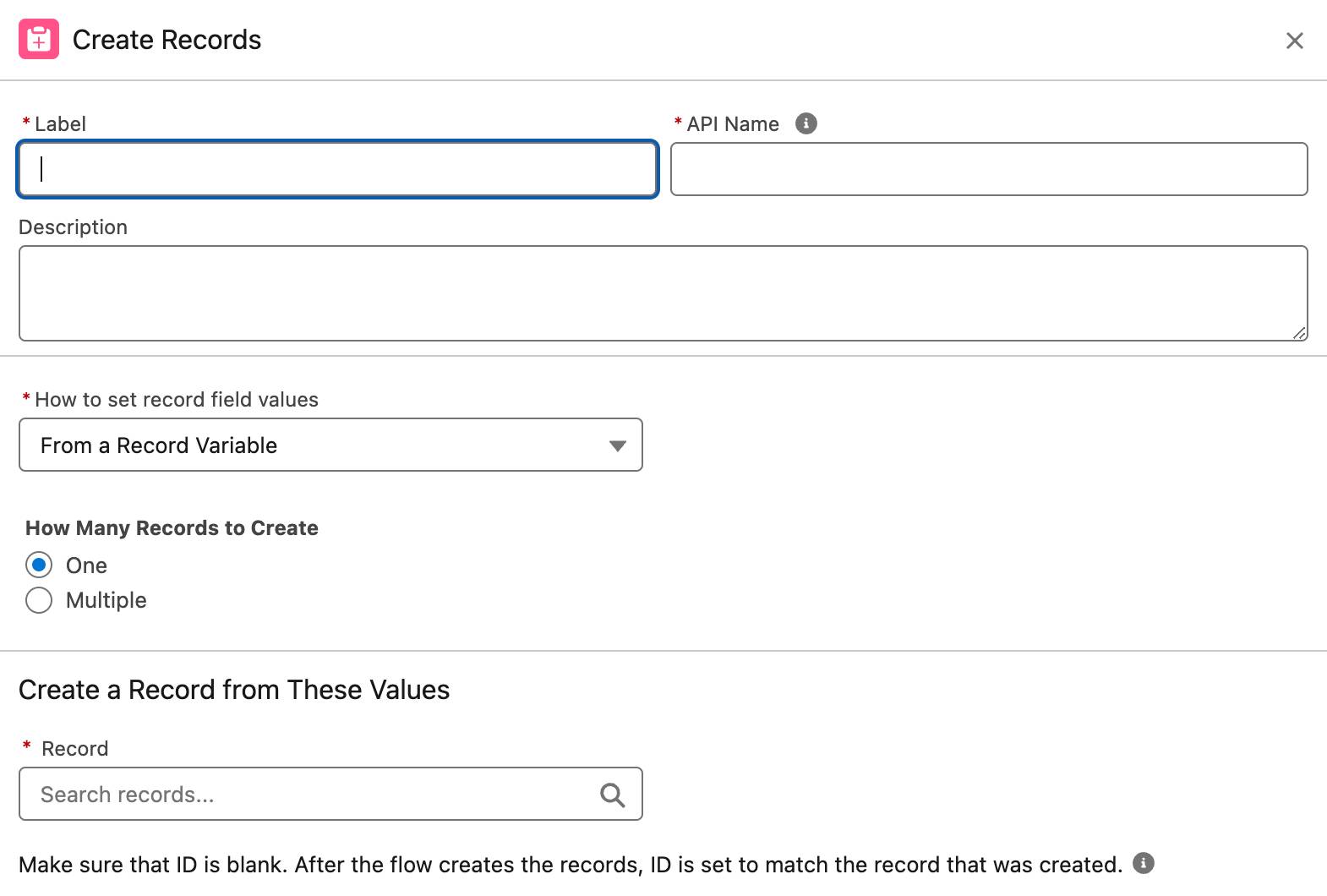
- En Label (Etiqueta), ingrese
Personalized Welcome Task(Tarea de bienvenida personalizada). El campo API Name (Nombre de API) se actualizará de forma automática a Personalized_Welcome_Task.
- En Description (Descripción), ingrese
Creates a task for the Opportunity owner to coordinate with the Account owner on their new account(Crea una tarea para que el propietario de la oportunidad coordine con el propietario de la cuenta respecto de su nueva cuenta).
- En How to set record field values (Cómo establecer valores de campo de registro), seleccione Manually (De forma manual).
- En Object (Objeto), seleccione Task (Tarea).
Establecer condiciones
- En Set Field Values for the Task (Establecer valores de campo para la tarea), establezca el asunto de la tarea:
- Campo: Asunto
- Valor:
Coordinate with Account Owner(Coordinar con el propietario de la cuenta)
- Haga clic en Add Field (Agregar campo).
- Describa la tarea:
- Campo: Descripción
- Valor:
Devise an action plan to welcome the new customer from your opportunity(Elabore un plan de acción para darle la bienvenida al nuevo cliente desde su oportunidad)
- Haga clic en Add Field (Agregar campo).
- Asocie la nueva tarea con la oportunidad que desencadenó el flujo:
- Campo: Related To ID (Relacionado con la Id.)
El campo Related To ID (Relacionado con la Id.) puede hacer referencia a la Id. de cualquier objeto no humano relacionado. Representa un elemento que no es una persona, como una cuenta, una oportunidad, una campaña, un caso o un objeto personalizado. Para hacer referencia a un objeto de persona, como un contacto o un prospecto, utilice Name ID (Id. de nombre)
- Value (Valor): Triggering Opportunity (Oportunidad desencadenante) > Opportunity ID (Id. de oportunidad)
Recuerde que los datos del registro que desencadenaron el flujo se almacenan en la variable Triggering (Desencadenante). Para hacer referencia al mismo registro, navegue desde Triggering Opportunity (Oportunidad desencadenante) hasta el campo Opportunity ID (Id. de oportunidad).
- Haga clic en Add Field (Agregar campo).
- Establezca el propietario de la nueva tarea para que coincida con el propietario de la oportunidad que desencadenó el flujo:
- Campo: Asignado al Id.
- Value (Valor): Triggering Opportunity (Oportunidad desencadenante) > Owner ID (Id. de propietario) (seleccione la Id. de propietario que no tenga un símbolo > al final de la línea)
- Haga clic en Add Field (Agregar campo).
- Establezca la fecha de vencimiento de la tarea:
- Campo: Solo fecha de vencimiento (Due Date Only)
- Value (Valor): Running Flow Interview (Entrevista del flujo en ejecución) > CurrentDate (Por lo general, se utiliza un recurso de fórmula para establecer de forma dinámica la fecha de la actividad en una fecha futura. Sin embargo, para simplificar en este módulo, utilizamos una variable global que siempre establece la fecha actual).
- Haga clic en Save As (Guardar como), New Version (Versión nueva) y, luego, en Save (Guardar).
Se completó el agregado de la tarea programada. Ahora, realicemos una prueba para asegurarnos de que funciona de forma adecuada.
Depurar el flujo
- Haga clic en Debug (Depurar). Se abrirá la ventana del flujo Debug (Depurar).

- En Path for Debug Run (Ruta para la ejecución de depuración), seleccione 5 Days After Close (5 días tras la fecha de cierre).
- En Debug Options (Opciones de depuración), haga clic en Skip start condition requirements (Omitir requisitos de condición de inicio).
- En Run the Flow As If the Record Is (Ejecutar el flujo como si el registro se), mantenga la selección de Created (Creara).
- En Opportunity (Oportunidad), seleccione la misma organización que utilizó en la unidad 1 para ejecutar el flujo. (En este ejemplo, se utilizan generadores de emergencia de Grand Hotels).
- Haga clic en Ejecutar.
Se depuró el flujo. Si se ejecutó correctamente, la línea que conecta los elementos estará en negrita y con color azul oscuro.
- Haga clic en Back (Atrás) (
 ) in Flow Builder.
) in Flow Builder.
¡Correcto! Mediante el uso de una ruta inmediata y una programada, creó un flujo que gestiona de forma automática sus oportunidades de valor alto.

Más información
Puede ampliar este flujo para incluir criterios y acciones adicionales. Si una oportunidad no cumple con las condiciones (mayor que 25.000 y estar cerrada/ganada), implemente una medida diferente. Por ejemplo, compruebe si una oportunidad de alto valor se encuentra cerrada y perdida. De ser así, automatice acciones diferentes. Tome también otras medidas. ¿Qué flujos desencadenados por registro puede crear en otros objetos?
Recursos
